Несколько лет назад передача файлов с мобильного устройства на ПК была настоящей болью. Не было встроенных инструментов для облегчения передачи файлов, но сегодня это уже не так.
Есть много способов перенести фотографии в высоком разрешении, длинные видео, аудиофайлы или большие документы с мобильного устройства на ПК (и обратно). Некоторые методы передачи файлов работают между Android или iOS и Windows, в то время как другие являются собственными для каждой операционной системы.
Оглавление

Вот все, что вам нужно знать о передаче файлов с iPhone или Android на ПК.
Как перенести файлы со смартфона на ПК
Вы можете передавать файлы со своего смартфона на ПК по электронной почте, просто прикрепление файла или документа на новое письмо и отправив его самому себе.
Однако если ваш файл больше 25 МБ (или превышение лимита вложений вашей конкретной почтовой службы) электронная почта может быть не лучшим вариантом. В таких случаях другие варианты, такие как USB, WiFi, блютус, Обмен рядом, AirDrop, используя SD-карту или облачное хранилище, более практичны.
Как перенести файлы с Android на ПК
Давайте рассмотрим каждый вариант и то, как вы можете использовать их для перемещения файлов между вашими устройствами.
Передача файлов через USB
Если у вас есть телефон Android, вы можете использовать оригинальный USB-кабель, входящий в комплект поставки, для передачи файлов между устройствами.
В типичные USB-кабели являются micro-USB на USB-A / B / C, USB-C-USB-A или USB-C на USB-C, но вам необходимо проверить порты вашего ПК перед подключением.

Например, если ваш телефон поставляется с кабелем USB-C - USB-C, а ваш компьютер имеет только классический порт USB-A, для подключения вам понадобится кабель USB-C - USB-A.
USB-метод безопасен и быстр. После подключения телефона к ПК проверьте наличие своего телефона в окне проводника. Выберите файлы, которые вы хотите переместить, а затем перетащите их туда, где вы хотите сохранить их на своем ПК.
Передача файлов через SD-карту
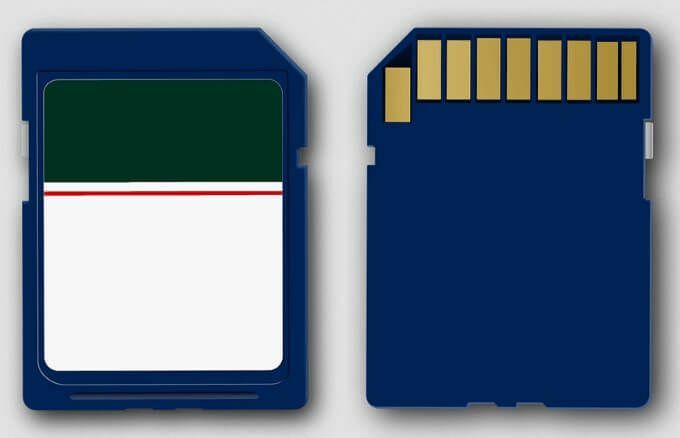
Если у вас нет USB-кабеля, вы можете использовать карта microSD или SD-карту на телефоне Android для передачи файлов с Android на ПК. Только скопируйте файлы, которые хотите перенести на SD-карту, а затем с помощью адаптера карты microSD или SD переместите файлы на компьютер и просмотрите данные.
Передача файлов через Wi-Fi
Использование Wi-Fi - это быстрый, простой и надежный способ перемещения файлов с мобильного устройства на ваш компьютер. Если ваш телефон Android и компьютер подключены к беспроводной сети, вы можете использовать стороннюю программу, например AirDroid, который будет транслируйте экран своего телефона на ваш компьютер и позволит вам управлять своим телефоном с вашего ПК. Просто скачайте AirDroid, синхронизируйте свой телефон и ПК, а затем управляй своим телефоном удаленно передавать файлы по локальной сети.

Если ты использование телефона Samsung с Samsung DeX, вы можете подключить свой телефон к ПК через локальную сеть, а затем перетащить файлы из окна DeX в папку на своем ПК.
Передача файлов через Bluetooth
Bluetooth - еще один отличный вариант, если у вас нет USB-кабеля, microSD или SD-карты или Wi-Fi. Однако у него низкая скорость передачи, особенно для больших файлов.

Убедитесь, что Bluetooth включен и на вашем телефоне, и на ПК. Узнайте больше в нашем руководстве по как передавать файлы на ПК через Bluetooth. Если ваш компьютер старый и на нем нет Bluetooth, ознакомьтесь с нашим руководством по как сделать компьютер способным к Bluetooth.
Передача файлов через облачное хранилище
Если у вас есть большие файлы и вы хотите перенести их со своего телефона Android на ПК, вы можете использовать облачную службу хранения, такую как собственный Google Диск для телефонов Android. Если ваше хранилище Google Диска израсходовано, вы можете попробовать Dropbox или Microsoft OneDrive.

Для телефонов Samsung ознакомьтесь с нашим руководством по как получить доступ к встроенному сервису Samsung Cloud Storage для сохранения файлов в облаке и откройте их на своем ПК.
Передача файлов с общим доступом
Совместное использование устройств Android рядом Это ответ Google на функцию Apple AirDrop.

Обмен рядом доступно для пользователей Windows но вам нужен поддерживаемый смартфон и ПК с Windows. На обоих устройствах должны быть включены Bluetooth и геолокация. Перед передачей файлов с Android на ПК вам также необходимо включить совместное использование в Windows на канале Chrome Dev или Canary.
Как перенести файлы с iPhone на ПК
Как и устройства Android, вы можете использовать оригинальный кабель, который идет в комплекте с вашим iPhone, Wi-Fi, Bluetooth или облачное хранилище, например Dropbox, для перемещения файлов на компьютер.
Вы можете использовать другие методы, встроенные в iOS, такие как AirDrop и iCloud, для передачи файлов с вашего iPhone, но AirDrop не работает с ПК с Windows. В этом случае вы можете использовать веб-интерфейс iCloud чтобы переместить файлы с вашего iPhone в облако, а затем получить к ним доступ с вашего ПК.

Если на вашем компьютере еще нет iCloud, вы можете использовать стороннее решение, например Документы Readdle, Snapdrop, или Отправить куда угодно для передачи файлов с iPhone на ПК через локальную сеть.
Легко перемещайте файлы
Существует множество способов переноса файлов с iPhone или Android на ПК. Если вы используете Mac, у нас есть подробные руководства по как перенести файлы с Android на Mac, и как сделать AirDrop с iPhone на Mac. Сообщите нам, какой метод лучше всего подходит для вас, оставив комментарий ниже.
Добро пожаловать в Help Desk Geek - блог, полный технических советов от проверенных технических экспертов. У нас есть тысячи статей и руководств, которые помогут вам устранить любую проблему. С момента запуска в 2008 году наши статьи были прочитаны более 150 миллионов раз.
Мы тоже ненавидим спам, откажитесь от подписки в любое время.


